Ассоциация iPhone существует уже давно, и до сих пор нет простого способа добавить свой собственный пользовательские рингтоны . Даже если это сложно, по крайней мере, это возможно, и если вы не хотите платить за них или использовать те, которые прилагаются к вашему телефону, вы можете создать свои собственные с помощью iTunes.
Однако существует ряд требований, которым вы должны соответствовать, например, используемые программы, продолжительность аудиоклипа или тип формата, в котором Apple телефон поддерживает. Да, мы знаем, что на Android это так же просто, как сохранить звуковой файл в памяти телефона, но Apple продолжает усложнять этот процесс в середине 2022 года.
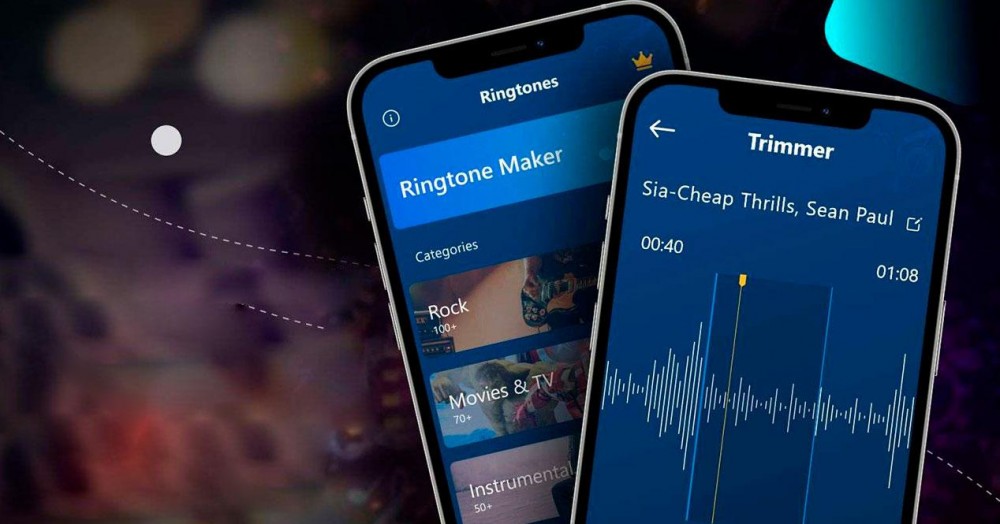
Что тебе нужно?
Вам никогда или почти никогда не понадобится iTunes , программа Apple, с помощью которой можно управлять iPhone и библиотекой содержимого мобильного телефона, чтобы использовать смартфон в обычном режиме. Но если вы хотите создать и добавить в терминал свои собственные мелодии звонка, нет другого выхода, кроме как скачать программу.
Если у вас есть компьютер MAC, это не проблема, так как это приложение установлено по умолчанию. Однако, если вы используете Windows ПК, вам нужно установить последняя версия iTunes с сайта Apple.
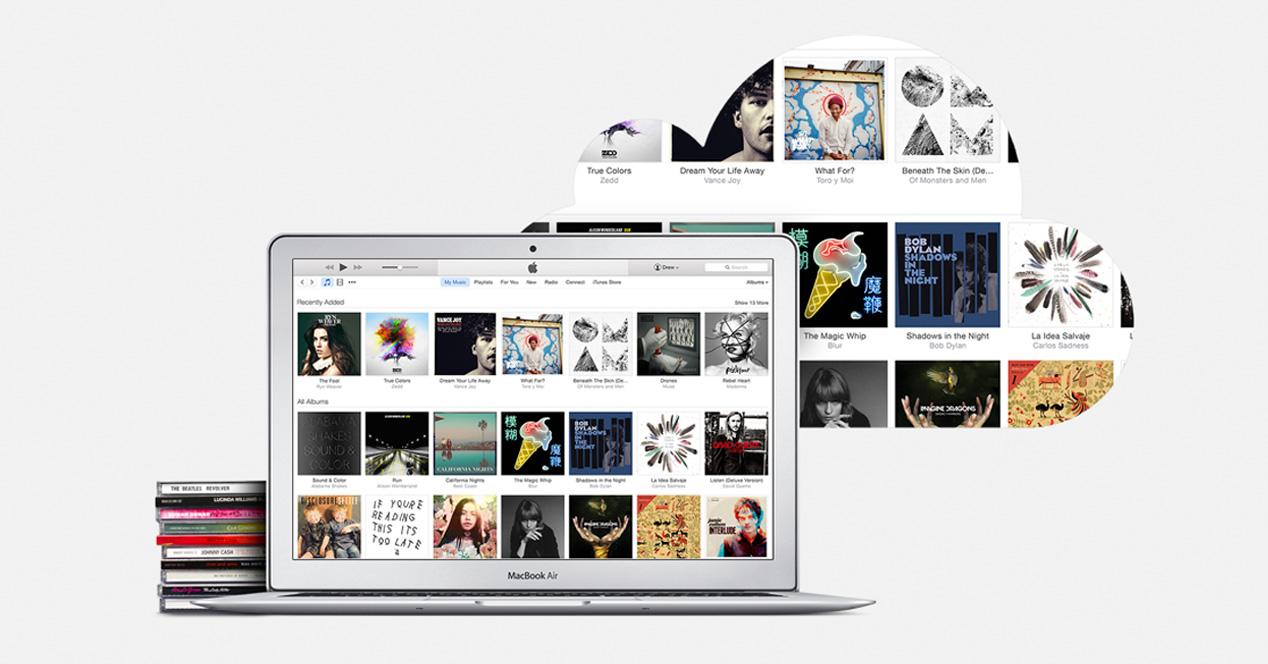
Второе, что вам нужно, это, конечно же, звуковой клип который вы хотите преобразовать и использовать в качестве мелодии звонка. Вы можете использовать абсолютно любой аудиофайл, который хранится у вас на компьютере, будь то песня, голосовая запись, отрывок из сериала или фильма, все, что придет вам в голову.
Хотя само собой разумеется, вам также понадобится iPhone с минимальным уровнем заряда и кабелем Lightning-USB для передачи аудио, когда оно будет готово, на телефон.
Создать собственный рингтон
Как только мы сядем перед компьютером с установленным и обновленным программным обеспечением Apple и с выбранным аудиофайлом, мы можем начать создание собственного рингтона для iPhone.
редактировать аудио
Ваш файл рингтона должно быть не более 40 секунд , но чтобы избавить нас от головной боли, мы рекомендуем вам держать его не более 30 секунд. Причина в том, что iTunes не может копировать аудиофайлы, которые вы используете в качестве мелодий звонка, длиннее этой длины на ваш телефон. По этой причине, если ваш клип длиннее, вам нужно будет его отредактировать.
Для этого вам придется использовать один из многих аудиоредакторов, которые вы можете найти в Интернете. Мы рекомендуем вам использовать самые известные, mp3cut.net , потому что он онлайн, бесплатен и очень прост в использовании. Просто выполните следующие действия:
- Нажмите кнопку «Открыть файл» и найдите MP3 или другой тип звукового файла, который вы хотите отредактировать. Вы также можете выбрать URL-адрес определенного аудио или найти его на Google Диске или в Dropbox.
- На экране будет отображаться временная шкала с общей продолжительностью звука.
- Перетаскивайте ползунок вперед и назад, пока не выберете нужные 30 секунд звука.
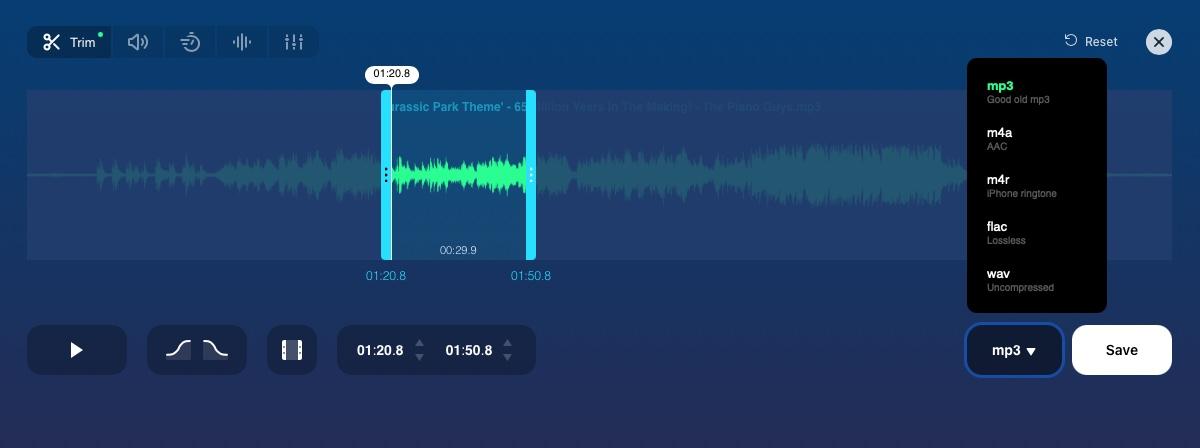
- Выберите тип формата, в котором вы хотите экспортировать рингтон (мы рекомендуем MP3).
- Нажмите «Сохранить»
Файл будет загружен по умолчанию в папку загрузок.
Преобразовать файл в AAC
Как вы видели, этот инструмент не даст вам возможности напрямую создать файл AAC , единственный поддерживаемый iTunes для настройки мелодий на телефоне Apple. Если вы следовали приведенным выше инструкциям, весьма вероятно, что ваш звуковой файл имеет формат MP3.
Следующим шагом будет преобразование его в формат AAC для использования в качестве мелодии звонка, и для этого мы собираемся использовать другую веб-страницу, которая так же полезна, как и предыдущая: OnlineConverter.com . Здесь все, что вам нужно сделать, это следующее:
- Откройте веб-страницу
- Перетащите файл, загруженный на предыдущем шаге
- Нажмите кнопку «Пуск»
- Теперь файл преобразится и загрузится автоматически
- Если нет, нажмите на кнопку Скачать
Вновь сгенерированный файл AAC попадет в папку «Загрузки».
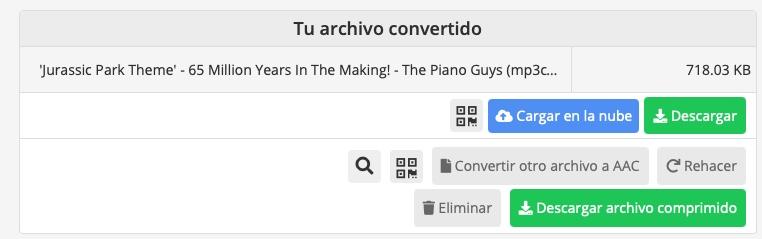
Однако вы также можете пропустить этот шаг и конвертировать аудиофайл прямо из iTunes. Для этого вам нужно найти MP3 и перетащить файл прямо в библиотеку iTunes. Затем найдите его в библиотеке и нажмите «Файл». Выберите Преобразовать и, наконец, нажмите Создать AAC Версия .
Переименовать файл
В зависимости от того, выбрали ли вы тот или иной метод и сделали ли вы это правильно, вы получите от одной до двух копий одного и того же файла песни в своей медиатеке iTunes: исходную версию MP3 и новую версию AAC. . Чтобы узнать, что есть что, щелкните правой кнопкой мыши верхнюю панель библиотеки и включите столбец «Заголовок». Теперь вы сможете легко найти каждый из них, поскольку тот, который обозначен как MPEG, является исходным MP3, а аудиофайл AAC — это ваш новый файл, который мы собираемся использовать для настройки нашей мелодии звонка. Удалите MPEG во избежание проблем.
Теперь, когда у вас есть файл рингтона в виде файла AAC, вам нужно изменить расширение файла, чтобы iTunes распознал его как файл рингтона. Для этого мы перетаскиваем клип на рабочий стол, чтобы создать файл .m4a. Процесс, который вам нужно выполнить сейчас, так же прост, как редактирование имени аудиофайла и вместо окончания .m4a вы должны поставить .m4r . То есть, если он называется XXXX.m4a, он должен оставаться как XXXX.m4r.
Отправьте аудио на свой iPhone
Теперь держите окно iTunes открытым и подключить айфон к компьютеру . Вы увидите, что мобильный телефон отображается на левой боковой панели программы Apple.
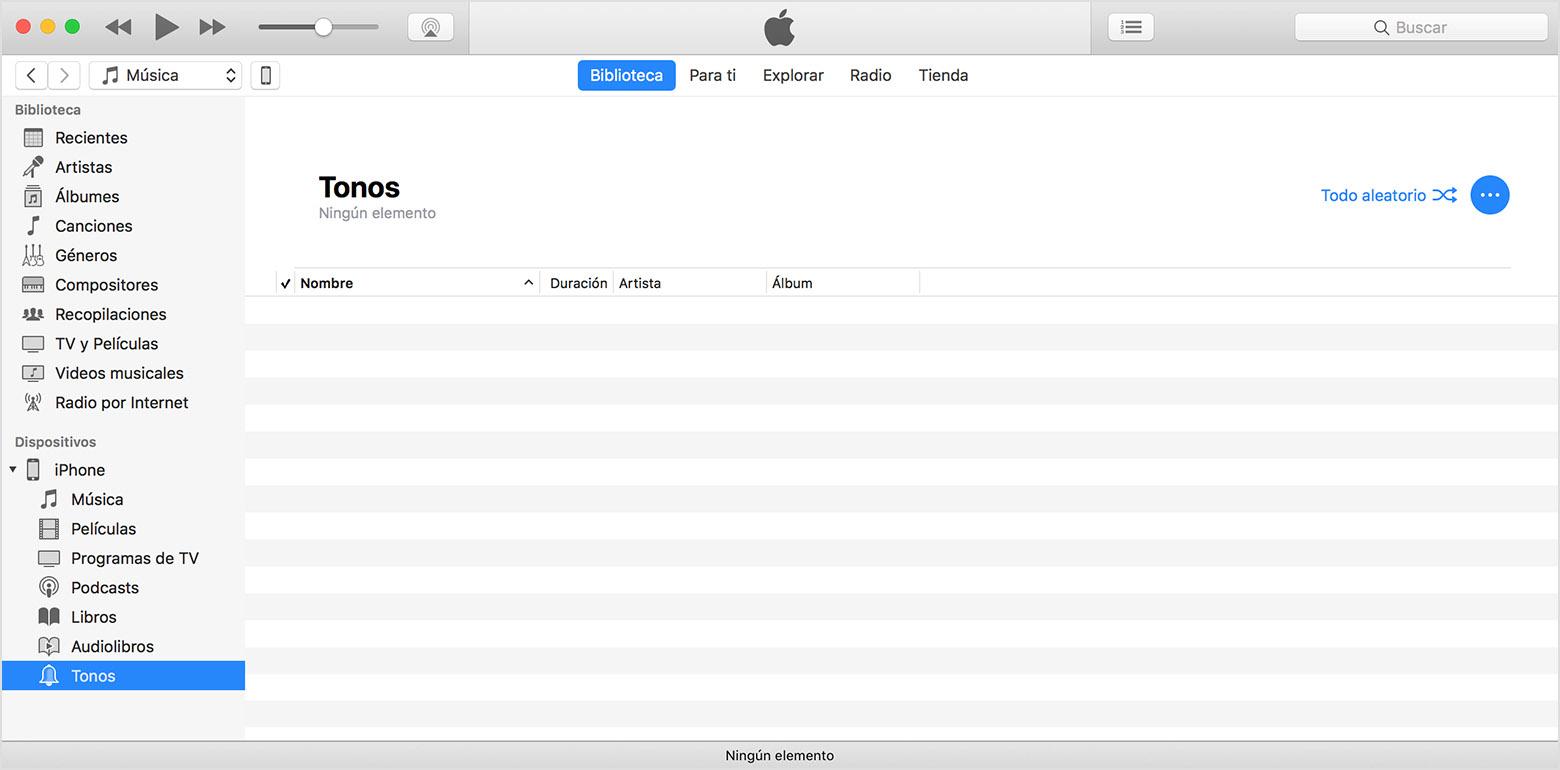 Перетащите мелодию .m4r, которую вы только что создали в левой боковой панели, прямо там, где под вашим iPhone написано «Тоны». Далее он будет виден в разделе рингтонов iPhone, и нам нужно будет только настроить его с телефона, чтобы это был звук, который мы слышим при поступлении звонка.
Перетащите мелодию .m4r, которую вы только что создали в левой боковой панели, прямо там, где под вашим iPhone написано «Тоны». Далее он будет виден в разделе рингтонов iPhone, и нам нужно будет только настроить его с телефона, чтобы это был звук, который мы слышим при поступлении звонка.
Если перетаскивание не работает, используйте вместо этого копирование и вставку. Выберите файл рингтона в Проводник и нажмите Ctrl+C или щелкните его правой кнопкой мыши и выберите «Копировать». Затем щелкните внутри списка мелодий в iTunes и нажмите Ctrl + V, чтобы вставить его, или щелкните правой кнопкой мыши и выберите «Копировать».
Выберите рингтон на вашем iPhone
Теперь вы можете взять свой iPhone и, наконец, после всего этого сложного процесса, настроить новый звук, который вы создали , преобразованный и перенесенный из iTunes, измените мелодию звонка на свою. Сделай это так:
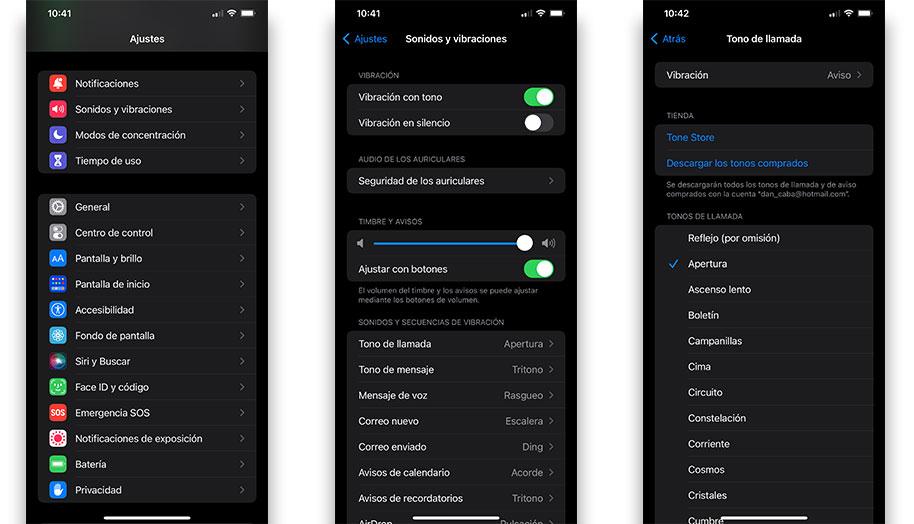
- Перейдите в приложение «Настройки iOS».
- Войдите в меню Звук
- Выберите рингтон
- Если все прошло хорошо, вы должны увидеть свою мелодию звонка в верхней части списка.
- Выберите его и готово